
MT4、MT5の設定、使い方
多くの人が使っているMT4、MT5の簡単な使い方を説明します。
MT5で説明しますがMT4も使い方はほとんど変わらないです!
これだけ使えれば問題ないよ!ってとこだけ説明します!
簡単で誰でもすぐ使えますので!
チャートを見れないと勝てませんので確り覚えて下さい!
まず開くとこの下の画面になります。
一旦全て消し必要なものだけ表示させましょう。(赤丸の✖ボタンで消して下さい。最初から何もない状態の場合もあります)
私はチャート以外は全て消してます。自分で全てカスタマイズ出来るので後でお好みでやってみて下さい!
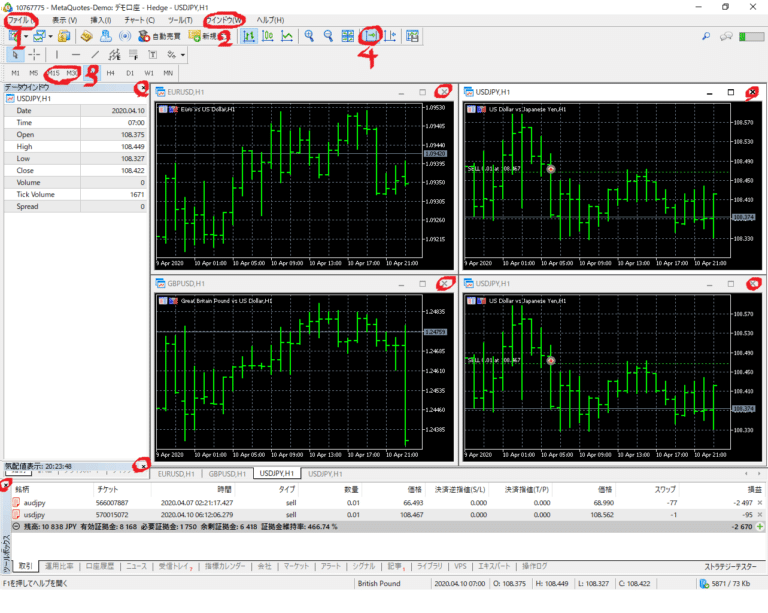
1、チャートの表示、時間設定
左上ツールバーのファイル(赤丸1)から➡新規チャート➡表示させたい通貨を選択。USDJPY、EURJPY、GBPJPY、EURUSDの4つ出してみましょう!
通貨の一番下にForexというのがあるのでカーソルを合わせると色んな通貨が出てきます。
4つ出したら位置が重なってるので左上ツールバーのウインド(赤丸2)から➡ウインドの整列をクリックで綺麗に整列します。
チャートの時間足は変更したいチャートをクリック➡左上(赤丸3)にM1、M5、M15とどんどん並んでますので表示させたい時間足をクリックですぐに変更できます。
左から1分、5分、15分、1日、、、と上がっていきます。
過去のチャートを見たい時は、見たいチャートをクリックして画面の中央上にある右矢印(赤丸4)が入ったマークをクリックするとチャートの自動更新のオンオフを設定できます。
基本はオンで過去チャート見たい時はオフにしてスクロールすれば見れます。(オンでも見れますが値動きがある度に最新のとこに戻るのでちゃんとみれません笑)
2、チャートのカスタマイズ
4つのチャートのうちどれでもいいのでクリックしてから右クリックして一番下にあるプロパティをクリックします。
そうすると下の画面が出ます。(ここで自分の好きな色等にして見やすくしていきます)
最初は私が使用しているのと同じで説明していきますね!(後で自分が見やすいようにして下さい!)
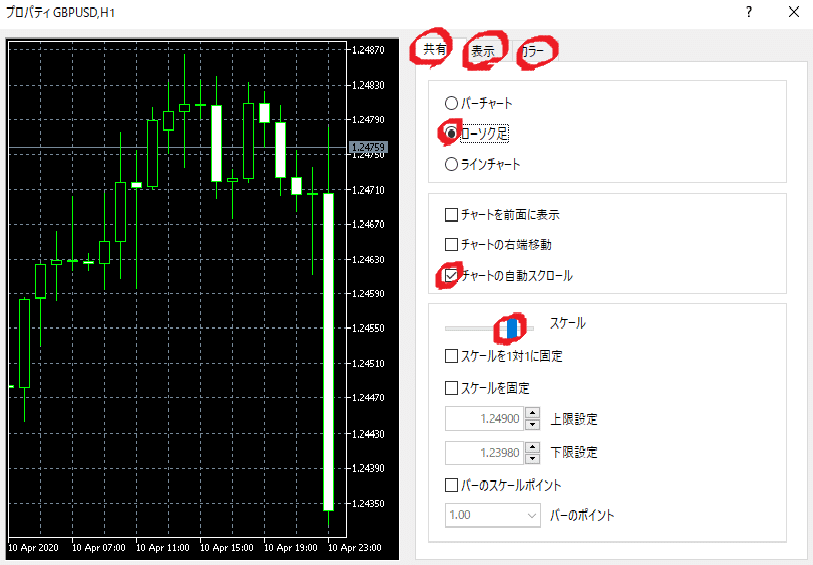
まずは共有のローソク足にチェック、その下のチャートの自動スクロールにチェック。
その下のスケールで表示させるローソク足の大きさを決めます。
スケールより下はそのまま何もしないで大丈夫です。
次は共有の横の表示をクリック
売りラインを表示にチェック(買いラインでも可)、グリッドを表示にチェック、建玉と注文を表示にチェック
これくらいで大丈夫です。
次は下の画面表示の横のカラーをクリック
背景色は白、前景色は黒、グリッドは黒、上昇バーと上昇ローソク足は赤、下降バーと下降ローソク足は青、Bidラインは黒(表示で買いラインにチェックした方はAskラインを黒)
他はそのままです。
これでOKをクリックでこの画像と同じ設定です。

これで設定は終わりなので今した設定を保存しましょう!
設定したチャートをクリックし右クリック➡定形チャート(T)➡定形チャートの保存(S)➡ファイル名のところに自分が分かるように名前をつけましょう。
名前を入れたら下の保存をクリックでいつでもこの設定を呼び出せます。
それでは他の3つのチャートに今の設定を読み込ませませてみましょう!
今と手順は一緒で設定したチャートをクリックし右クリック➡定形チャート(T)➡定形チャートの読み込み(L)先ほど付けた名前のファイルを選択➡下の開くをクリック
これで読み込み完了です!

3、チャートにインジゲーターを入れる
今回は移動平均線をチャートに表示させて見ましょう!
挿入したいチャートをクリック➡左上ツールバーの挿入をクリック➡インジゲーターからトレンド系➡MovinguAverageをクリック。
するとこの下の画面になります。
パラメータの期間は今回は200に設定します。
下のスタイルの色を青を選択。パラメータ横レベルをクリック、色が赤になってると思うのでこちらも青を選択。
次は色の横に線の太さと種類を選べます。今回は太くしてみます。一番右の線が太さを選べますのでクリックして一段階太いのを選択。
(パラメータでもレベルのとこでも片方選べば大丈夫なのでどちらでも良いです)
レベル横の表示選択をクリック➡全てにチェックを入れて下さい。
下のOKをクリックして完了です。
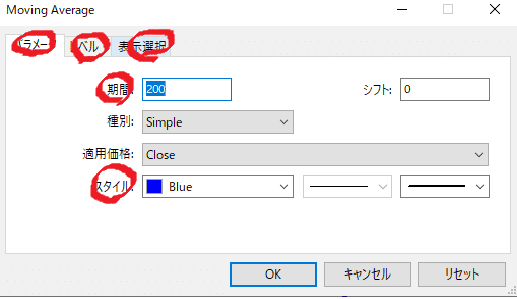
これで移動平均線がチャートに挿入されましたね!(後で自分の見やすい色と太さに変えてみて下さい)
同じチャートに何本も入れることができます。入れたい場合は今と同じ手順で期間と色を変えるだけです。
よくあるのが短期、中期、長期の3本入れるパターンですね。
それぞれ期間が25、50、75とかで何分足でトレードするかで期間を変えたりします。
インジゲーターの消し方
入れてみて必要ないなら邪魔なので消しちゃって下さい。
消したい移動平均線にカーソルを合わせてクリックして右クリック➡インジゲーターの削除を選択で完了です!カーソルが確りあってないと削除ボタンが出てきませんので。
もう一つの方法が消したいインジゲーターがあるチャートをクリックして右クリック➡インジゲーターリスト(L)をクリックでチャート内で使っているインジゲーターが全て表示されますので消したい物を選んで削除ボタンで消せます!
両方試してみて下さい!
これで完成です!
後は便利な機能とか応用とかいろいろありますが基本はこれで問題ないです。
4、チャートに水平ラインや色々なラインを引く
下の画面でラインを引きたいチャートをクリック➡左上に線のマーク(赤丸)がありますので縦線、横線、自由線といった感じになっています。
クリックしてラインを引きたいとこでクリックすれば引けます。引いたラインをクリックしたまま移動もできます。(赤矢印が入れたライン)
消したい場合はラインをクリックして右クリック➡削除で消せます。
縦線ラインの左にある十字マーク(赤丸)はクリックしてカーソルを合わせた所の値を見れるので非常に便利です!
チャートの拡大もできます。
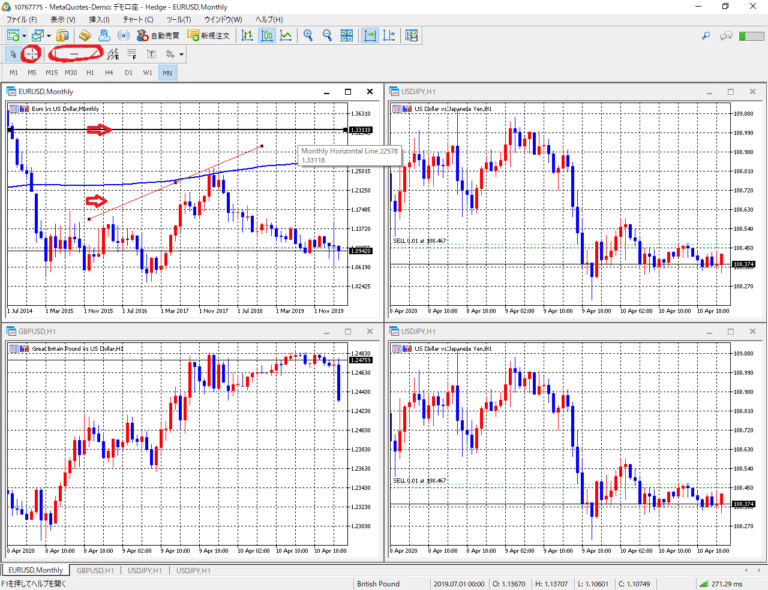
5、便利な機能、アラート機能
良く使うアラート機能は設定した値のところまでいくと自動でアラートがなって知らせてくれます!
チャートを見てここまで上がってきたら売ろうとか、買おうと決めたら後は設定してテレビ見たり、他のことしたりとパソコンの前にいる必要はなくなります(^^♪
左上の表示をクリック➡ツールボックス(T)をクリックすると一番下にツールボックスが表示されるのでそこの欄のアラートを選択➡白い空白欄で右クリック➡新規メール(C)を選択。
有効化にチェック、銘柄で設定したい通貨を選択、期限は決めたければ日にちを選択、条件は売りラインを表示させてるならBidを、買いラインを表示させてるならAskを選択して下さい。(カスタマイズの説明のところで選んだ方)
Bid <とBid >2つありますが、Bid <が設定した価格を下回った場合でBid >が設定した価格を上回った場合です。
なので例えば今が100円で101円まで上がったらアラートを鳴らしたい場合は、Bid >を選択し値の数値を101に設定して下さい!
今が100円で99円まで下がったらアラートを鳴らしたい場合は、Bid <を選択し値の数値を99に設定すれば大丈夫です。
鳴らしたい音や時間、回数はソース、時間制限、回数制限で設定して下さい!
下のテストボタンで音をチェック出来ます!

普通にトレードする分にはこれだけ分かれば十分です。
あとは覚えたインジゲーター等使いたければ入れるだけです。
上のツールバーの挿入で好きなの入れて下さい!
次はいよいよMT4、MT5 を使って取引ですね!
この記事が気に入ったらサポートをしてみませんか?
